ホームページ >システムチュートリアル >Windowsシリーズ >WIN10 設定で出力デバイスを切り替えるプロンプトを処理する方法のチュートリアル
WIN10 設定で出力デバイスを切り替えるプロンプトを処理する方法のチュートリアル
- 王林転載
- 2024-04-24 12:46:30743ブラウズ
コンピューターがサウンドを適切に再生できない状況が発生することがあります。これは、システムが出力デバイスを正しく設定していないことが原因である可能性があります。この記事では、Windowsのシステム設定で出力デバイスの設定が不適切なためにサウンドが再生できない問題を解決する方法を、PHPエディターのYuzaiが詳しくご紹介します。この問題を簡単に解決するための具体的な手順を学ぶために、この記事を読み続けてください。
[コントロールパネル-管理ツール-サービス]オプションをクリックし、[Windowsオーディオ]を見つけて、[再起動]を右クリックして試してください。
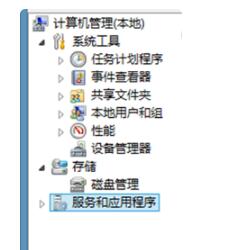
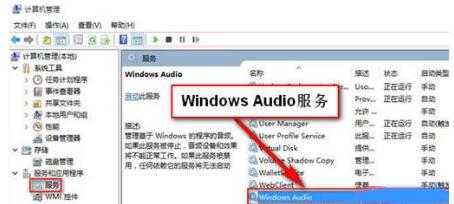
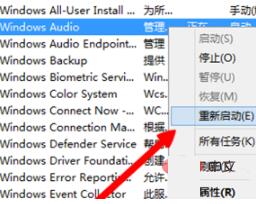
拡張情報:
音が出ない原因の分析:
1. サウンドカードドライバーが破損しています
解決策:
(1) ノートパソコンの場合は、公式 Web サイトにアクセスしてください。お使いのモデルのサウンド カード ドライバーを見つけて再インストールします。
(2) デスクトップコンピューターの場合は、ドライバーウィザードをダウンロードして、サウンドカードドライバーを再インストールするだけです。
2. 他のヘッドフォンに変えてみてください。
3. ヘッドフォン ジャックの問題
解決策: ホストの背面パネルのジャックを変更して、間違って挿入されないように色を調整してください。
4. システムの問題: システムを再インストールします。
以上がWIN10 設定で出力デバイスを切り替えるプロンプトを処理する方法のチュートリアルの詳細内容です。詳細については、PHP 中国語 Web サイトの他の関連記事を参照してください。

